
宽带连接的建立
现在家庭的宽带,基本都是光纤入户了。宽带运营商给我们一个光纤猫,有的光纤猫自带路由的功能,家里安装完光纤猫后,就有了wifi,电脑接到光纤猫的接口,就可以直接上网了。如果光纤猫没有路由的功能,我们就需要建立宽带连接,通过拨号的方式上网。如果使用路由器的话,关于路由器的设置我们可以看往期的视频。
在设置宽带拨号连接之前,要知道宽带的用户名(假设为as001),密码(假设为adsl12)。
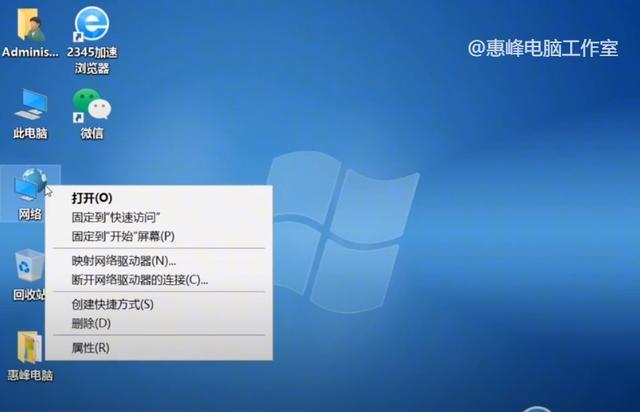
网络,属性
网络,右键,属性。

更改适配器设置
更改适配器设置。

分别显示的是无线连接,蓝牙连接,和以太网是本地连接。没有宽带连接。

设置新连接
回到网络和共享中心,选择设置新的连接和网络。

连接到intetnet
连接到internet.下一步。

设置新连接
设置新连接,

pppoe方式
宽带pppoe,指的是宽带拨号方式。

用户名,密码
输入用户名as001,密码adsl12,选择记住密码。选择连接,就拨号上网了。

在网络,右键,属性,更改网络适配器中,有了宽带连接这个图标。可以直接拖动到桌面。

桌面已经建立了拨号方式的宽带连接了。

在右下角的网络中,右键,里面也有了宽带连接这个图标。
以上是建立宽带连接的方法。
,




